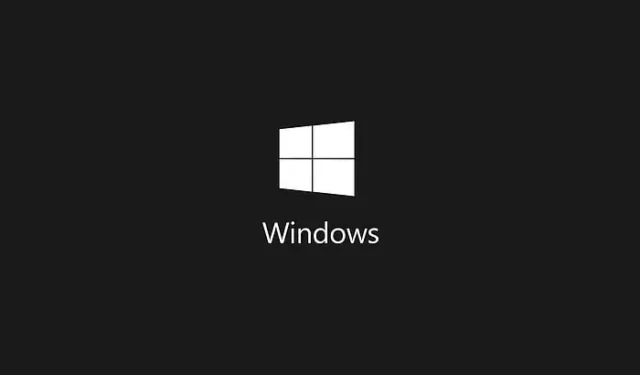
At støde på fejl, når de forsøger at åbne billedfiler på Windows 10, er en almindelig frustration for mange brugere. Et udbredt problem er fejlen ‘Invalid Value for Registry’, som typisk vises, når brugere forsøger at få adgang til billeder ved hjælp af standardfotofremviseren. Dette problem kan forhindre vellykket visning af JPEG-filer og derved forstyrre brugeroplevelsen.
I denne vejledning vil vi udforske effektive strategier til at løse fejlen ‘Ugyldig værdi for registreringsdatabasen’. Før du dykker ned i løsningerne, er det vigtigt at forstå de underliggende årsager til denne fejl.
Forstå fejlen ‘Ugyldig værdi for registreringsdatabasen’
Fejlen ‘Invalid Value for Registry’ dukker ofte op efter en Windows-opgradering. Under opgraderingsprocessen bliver det muligvis ikke alle filer, der er knyttet til Windows Photos eller Photo Viewer, opdateret korrekt, hvilket resulterer i denne fejlmeddelelse.
Hvis du oplever, at du står over for denne udfordring, mens du prøver at åbne billed- eller videofiler, kan du overveje at implementere følgende løsninger.
1. Skift til en alternativ fotofremviser
En øjeblikkelig løsning på fejlen ‘Ugyldig værdi for registreringsdatabasen’ er at bruge en alternativ billedfremviser. Adskillige fotofremviser-applikationer er tilgængelige til Windows-pc’er, hvilket giver brugerne mulighed for nemt at se JPG- og JPEG-billeder.
For at åbne et billede med en anden fremviser skal du højreklikke på JPG- eller PNG-filen, vælge ‘Åbn med’ og vælge et alternativt program fra listen.
2. Nulstil applikationen Fotos
Da visse filer i Windows Photo Viewer muligvis forbliver forældede, kan nulstilling af den indbyggede Fotos-app muligvis løse fejlen ‘Ugyldig værdi for registreringsdatabasen’.
- Naviger til Indstillinger via Windows-søgelinjen.
- Vælg System , klik derefter på Apps & Features , og find Photos- appen.
- Klik på Fotos , og vælg derefter Avancerede indstillinger , efterfulgt af knappen Nulstil .
Sørg for at genstarte din computer bagefter for at fuldføre nulstillingsprocessen og potentielt løse fejlen.
3. Opdater enhedsdrivere
Forældede enhedsdrivere kan ofte være en grundlæggende årsag til fejlen ‘Ugyldig værdi for registreringsdatabasen’. Det er afgørende at sikre, at alle chauffører er aktuelle.
- Download og installer Driver Booster .
- Åbn programmet, og klik på knappen Scan for at identificere forældede drivere.
- Følg vejledningen for at opdatere alle drivere, der viser sig at være forældede.
4. Opdater appen Fotos eller Fotofremviser
Nogle gange kan en simpel opdatering af den indbyggede Windows Photo Viewer rette fejlen ‘Ugyldig værdi for registreringsdatabasen’. Sådan gør du:
- Gå til Indstillinger > Opdatering og sikkerhed .
- Vælg Windows Update , og klik på Søg efter opdateringer .
- Find indstillingen Photo Viewer , og klik på Installer opdateringer .
Når opdateringen er færdig, kan det være nødvendigt at genstarte systemet for at foretage ændringer.
5. Scan for beskadigede systemfiler
Kommandoprompten giver en robust løsning til at rette forskellige systemfejl, herunder meddelelsen ‘Ugyldig værdi for registreringsdatabasen’ via værktøjet System File Checker (SFC).
- Højreklik på Windows-ikonet og vælg Kommandoprompt (Admin) .
- I den åbne prompt skal du skrive
sfc /scannowog trykke på Enter. - Vent på, at scanningen er fuldført, og genstart derefter computeren.
6. Ryd Windows Store Cache
En beskadiget cache i Windows Store kan også udløse fejlen ‘Invalid Value for Registry’. Rydning af denne cache kan vise sig nyttig:
- Tryk på Windows Key +R for at åbne dialogboksen KØR.
- Skriv WSReset.exe og tryk på Enter.
- Windows Store åbnes og bekræfter, at cachen er blevet ryddet.
7. Brug datagendannelsesværktøjer
Hvis ingen af de førnævnte metoder virker, kan brug af datagendannelsesværktøjer være din bedste mulighed for at hente beskadigede fotofiler. Værktøjer som FonePaw og EaseUS er højt respekterede.
- Download og installer FonePaw Data Recovery .
- Åbn programmet, vælg billedfiltypen, og klik på Scan .
- Når scanningen er fuldført, skal du vælge de billeder, der kan gendannes, og klikke på Gendan .
8. Opdater din Windows-version
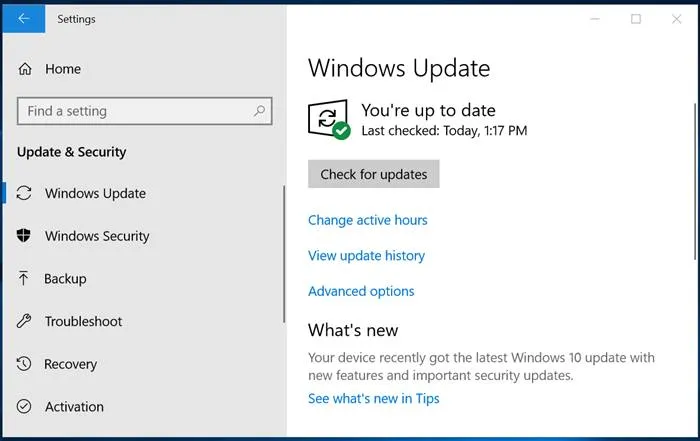
Selvom opdatering af dit Windows-operativsystem ikke altid er en garanteret løsning, er det tilrådeligt at holde det opdateret. Opdateringer kan løse adskillige fejl og forbedre systemets ydeevne. For at søge efter opdateringer skal du gå til Indstillinger > Windows-opdateringer og klikke på Søg efter opdateringer .
Disse metoder giver effektive løsninger til at løse fejlen ugyldig værdi for registreringsdatabasen i Windows. Hvis du har yderligere tips eller teknikker, er du velkommen til at dele dem i kommentarerne nedenfor.



Skriv et svar